Wie man Gruppennachrichten in Android 11 stummschaltet

Stummschalten von Gruppennachrichten in Android 11, um die Benachrichtigungen für die Nachrichten-App, WhatsApp und Telegram unter Kontrolle zu halten.

Wenn Sie Ihr WhatsApp-Konto so eingerichtet haben, kann jeder Ihr Profilbild sehen. Vielleicht möchten Sie deshalb das bestmögliche Bild als Profilbild haben. Da WhatsApp jedoch nur zulässt, dass die Bilder eine bestimmte Größe haben, können Sie möglicherweise nicht so viel vom Bild anzeigen, wie Sie möchten. Dies kann sehr ärgerlich sein, wenn das Bild, das Sie haben, erstaunlich ist. Egal wie Sie das Bild verschieben, Sie können es einfach nicht anpassen.
Am Ende können Sie sich einfach für ein anderes Bild entscheiden, das Ihnen nicht so gefällt. Es gibt eine App, die das Problem beheben kann. Sie können Ihrem Profil ein beliebiges Bild hinzufügen, ohne einen Teil des Bildes auszuschneiden. Das Bild ist vielleicht nicht so groß, wie Sie es gerne hätten, aber Sie werden zumindest in der Lage sein, alles einzupassen. Außerdem haben Sie die Möglichkeit, Ihrem neuen Profilbild Ihre ganz persönliche Note zu verleihen.
Die benötigte App heißt WhatsCrop . Die App ist kostenlos zu verwenden und bekommt den Job, ohne zu Premium zu wechseln, um wichtige Funktionen zu nutzen. Wenn Sie die App zum ersten Mal öffnen, sehen Sie ein weißes Quadrat mit einem gepunkteten Kreis darin. Hier sehen Sie eine Vorschau Ihres Bildes, damit Sie wissen, wie es in Ihrem WhatsApp-Profil aussehen wird. Um ein Bild hinzuzufügen, tippen Sie auf das Bildsymbol, das das erste auf der linken Seite ist. Wenn ein kleines Fenster angezeigt wird, sehen Sie drei Optionen:
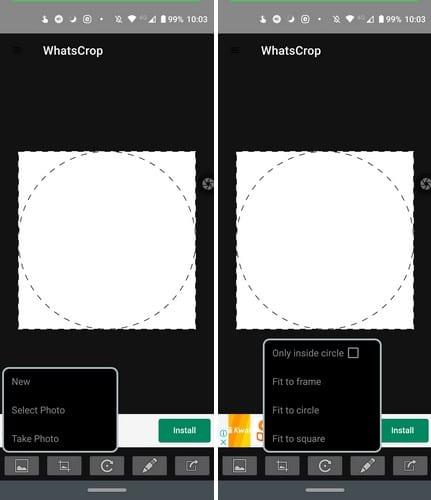
Sobald Sie ein Bild hinzugefügt haben, gibt Ihnen die App Anweisungen, wie Sie die Größe des Bildes nach Ihren Wünschen anpassen können. Durch Tippen auf das Zuschneidesymbol erhalten Sie Zugriff auf Zuschneideoptionen wie:
Die Größe des Bildes wird entsprechend der von Ihnen gewählten Option angepasst. Mit der Option zum Drehen können Sie Ihr Bild drehen:
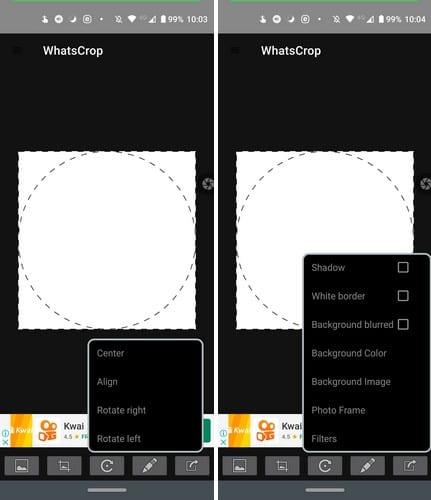
Durch Tippen auf das Bleistiftsymbol können Sie Ihrem WhatsApp-Bild einen Stil hinzufügen. Sie können beispielsweise Folgendes hinzufügen:
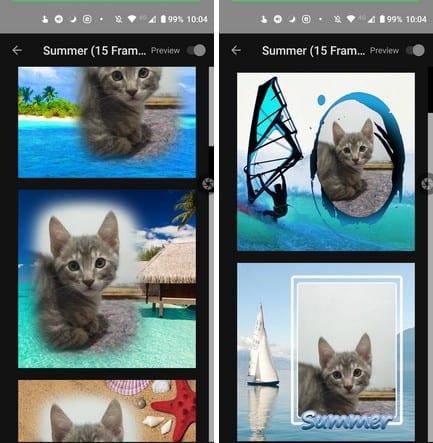
Wenn das Symbol eines Pfeils nach rechts zeigt, besteht die letzte Möglichkeit darin, die Dinge abzuschließen und Ihr Bild zum Posten zu speichern. Wie Sie sehen, bietet Ihnen die App einige Optionen zum Zuschneiden und Gestalten Ihres Bildes. Jetzt müssen Sie nur noch das fertige Bild zu Ihrem WhatsApp-Profil hinzufügen.
Dank WhatsCrop gibt es kein Bild, das Sie Ihrem WhatsApp-Profil nicht hinzufügen können. Der einzige schwierige Teil ist die Auswahl eines Bildes aus verschiedenen Optionen, aber leider kann Ihnen die App dabei nicht helfen. Welche Art von Bild werden Sie zu Ihrem WhatsApp-Profil hinzufügen? Lass es mich in den Kommentaren unten wissen.
Stummschalten von Gruppennachrichten in Android 11, um die Benachrichtigungen für die Nachrichten-App, WhatsApp und Telegram unter Kontrolle zu halten.
Einige Benutzer haben sich darüber beschwert, dass WhatsApp keine Mediendateien herunterlädt. Wir haben uns mit diesem Problem beschäftigt und fünf Lösungen zur Behebung gefunden.
Erfahren Sie, wie einfach es ist, einen neuen WhatsApp-Kontakt mit Ihrem benutzerdefinierten QR-Code hinzuzufügen, um Zeit zu sparen und Kontakte wie ein Profi zu speichern.
Verhindern Sie mit diesem nützlichen Trick, dass unerwünschte Kontakte Ihr WhatsApp-Profilbild sehen. Es wird keine Wurzel benötigt.
Wenn Sie versuchen, Videodateien über WhatsApp zu senden und dies nicht funktioniert, verwenden Sie diese umfassende Anleitung zur Fehlerbehebung.
Möchten Sie, dass Ihre WhatsApp-Schriftart anders aussieht? Mit diesen kreativen WhatsApp-Texttricks und -Tipps können Sie Ihre Textnachrichten aufpeppen.
Erscheinen Sie niemals online auf WhatsApp, indem Sie die Tipps in diesem Handbuch befolgen. Erfahren Sie, wie Sie Dateien anzeigen, ohne die blauen Häkchen zu setzen.
Dieser einfache Trick verhindert, dass der Text, den Sie auf WhatsApp senden, kopiert oder weitergeleitet wird. Keine Apps von Drittanbietern erforderlich.
Erfahren Sie, wie Sie feststellen können, ob jemand WhatsApp, Instagram oder Facebook blockiert hat.
Hasst du es nicht einfach, wenn du jemandem eine WhatsApp schickst und er ewig braucht, um sich die Nachricht anzusehen? Entweder ignorieren sie deine Nachrichten, oder sie sind es
WhatsApp ist die ideale Wahl für alle Arten von Kommunikationszwecken – und obwohl Sie es vielleicht nicht wissen, gehören dazu auch Telefonkonferenzen! Ab
Gruppen auf WhatsApp sind eine großartige Möglichkeit, Informationen mit mehreren Personen gleichzeitig zu teilen und mit ihnen zu chatten … aber zwischen Spam und Gruppen, die ihre
Übermitteln Sie Ihre Nachricht mit wenig Aufwand, indem Sie eine Broadcast-Nachricht auf WhatsApp senden.
Wenn es um die größte Instant-Messaging-Plattform der Welt geht, ist es zweifellos WhatsApp, das die Nase vorn hat. Diese App ist den Hype wert, da über eine Milliarde aktive Menschen sie täglich verwenden, um Nachrichten zu senden. Wenn Sie wissen möchten, wie Sie eine WhatsApp-Nachricht an eine Person senden, die nicht in Ihrer Kontaktliste ist, zeigen Sie Ihnen, wie.
Die Technologie hat uns geholfen, nicht nur ein einfacheres tägliches Leben zu führen, sondern auch uns zu verbinden. Immer mehr Menschen auf der ganzen Welt nutzen soziale Plattformen
Können Sie Ihren WhatsApp-Chatverlauf nicht von Google Drive wiederherstellen? Verwenden Sie dieselbe Telefonnummer und dasselbe Google-Konto, mit dem Sie das Backup erstellt haben.
Vermeiden Sie die versehentliche Installation von Malware auf Ihrem Gerät, indem Sie immer überprüfen, ob die WhatsApp-Links sicher sind. Sehen Sie, wo Sie kostenlos überprüfen können, ob ein Link sicher ist.
Um mit Ihren Freunden und Ihrer Familie auf WhatsApp chatten zu können, müssen Sie diese zunächst als Kontakte hinzufügen – zum Glück ist das ganz einfach. Dort sind drei
Stellen Sie sicher, dass Sie alles über die sich selbst zerstörenden Nachrichten in WhatsApp wissen. Auf diese Weise können Sie entscheiden, ob Sie diese sensiblen Informationen wirklich weitergeben sollten.
Facebook-Geschichten machen viel Spaß. Hier erfahren Sie, wie Sie eine Story auf Ihrem Android-Gerät und Computer erstellen können.
Erfahren Sie, wie Sie nervige automatisch abspielende Videos in Google Chrome und Mozilla Firefox mit diesem Tutorial deaktivieren.
Lösen Sie ein Problem, bei dem das Samsung Galaxy Tab S8 auf einem schwarzen Bildschirm feststeckt und sich nicht einschalten lässt.
Möchten Sie E-Mail-Konten auf Ihrem Fire-Tablet hinzufügen oder entfernen? Unser umfassender Leitfaden führt Sie Schritt für Schritt durch den Prozess und macht es schnell und einfach, Ihre E-Mail-Konten auf Ihrem Lieblingsgerät zu verwalten. Verpassen Sie nicht dieses unverzichtbare Tutorial!
Ein Tutorial, das zwei Lösungen zeigt, wie Sie dauerhaft verhindern können, dass Apps beim Start auf Ihrem Android-Gerät gestartet werden.
Dieses Tutorial zeigt Ihnen, wie Sie eine SMS von einem Android-Gerät mit der Google Nachrichten-App weiterleiten.
Haben Sie ein Amazon Fire und möchten Google Chrome darauf installieren? Erfahren Sie, wie Sie Google Chrome über eine APK-Datei auf Kindle-Geräten installieren können.
So aktivieren oder deaktivieren Sie die Rechtschreibprüfung in Android OS.
Erfahren Sie verschiedene Methoden, um Apps auf dem Amazon Fire Tablet herunterzuladen und zu installieren, indem Sie diesem mühelosen und schrittweisen Leitfaden folgen!
Als Samsung seine neue Reihe von Flaggschiff-Tablets vorstellte, gab es viel Aufregung. Das Galaxy Tab S9 und S9+ bieten nicht nur die erwarteten Upgrade


























